Оглавление
Возможность настроить пользовательский интерфейс в соответствии со своими предпочтениями - это то, что может значительно повысить удобство и простоту использования программы. В PaintTool SAI опции настройки пользовательского интерфейса можно найти в разделе Окно меню на верхней панели инструментов.
Меня зовут Элианна, я получила степень бакалавра изобразительного искусства в области иллюстрации и использую PaintTool SAI уже более семи лет. За время работы с программой я использовала различные конфигурации пользовательского интерфейса.
В этой статье я покажу вам, как можно настроить пользовательский интерфейс PaintTool SAI в соответствии с вашими предпочтениями и повысить уровень комфорта, будь то скрытие панелей, изменение масштаба или размера цветовых образцов.
Давайте приступим!
Основные выводы
- Параметры пользовательского интерфейса PaintTool SAI можно найти в разделе Окно меню.
- Используйте Окно > Показать панели пользовательского интерфейса для отображения/скрытия панелей.
- Используйте Окно > Отдельные панели пользовательского интерфейса на отдельные панели.
- Используйте Окно > Масштабирование пользовательского интерфейса чтобы изменить масштаб пользовательского интерфейса.
- Для отображения панелей пользовательского интерфейса используйте комбинацию клавиш Вкладка или использовать Окно > Показать все панели пользовательского интерфейса .
- Сочетание клавиш для полноэкранного режима в PaintTool SAI следующее F11 или Смена + Вкладка .
- Измените режим выбора цвета с помощью Окно > Режим HSV/HSL .
- Измените размеры цветовых образцов, используя Окно > Размер .
Как показывать/скрывать панели в пользовательском интерфейсе PaintTool SAI
Первая возможность редактирования пользовательского интерфейса, которую предлагает PaintTool SAI, - это показ/скрытие различных панелей. Если вам нужен простой способ навести порядок в пользовательском интерфейсе PaintTool SAI и избавиться от панелей, которые вы не используете часто
Вот как:
Шаг 1: Откройте PaintTool SAI.

Шаг 2: Нажмите на Окно > Показать панели пользовательского интерфейса .
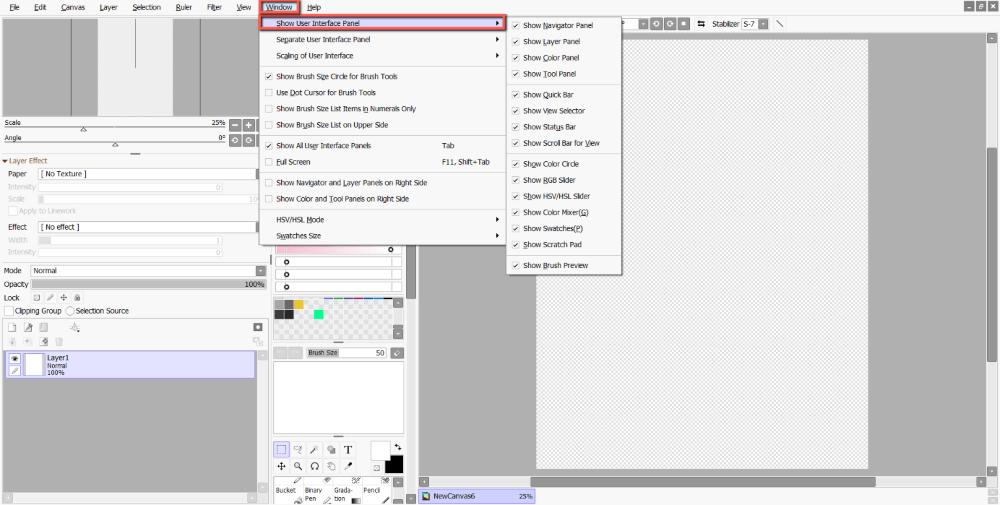
Шаг 3: Нажмите на панели, которые вы хотите показать или скрыть в пользовательском интерфейсе. В данном примере я буду скрывать панель блокнот , так как я не часто им пользуюсь.
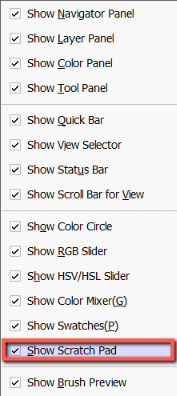
Выбранные панели будут отображаться/скрываться по назначению.
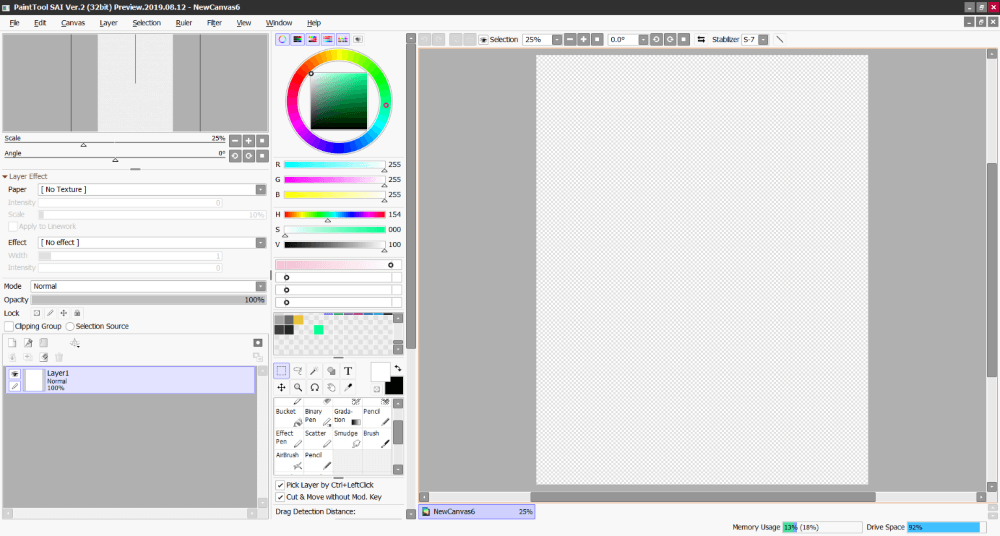
Как разделить панели в пользовательском интерфейсе PaintTool SAI
Вы также можете разделять панели в PaintTool SAI с помощью Окно > Отдельные панели пользовательского интерфейса. При использовании этой опции выбранные вами панели будут отделены в новое окно. Вот как это сделать:
Шаг 1: Откройте PaintTool SAI.

Шаг 2: Нажмите на Окно > Отдельные панели пользовательского интерфейса .
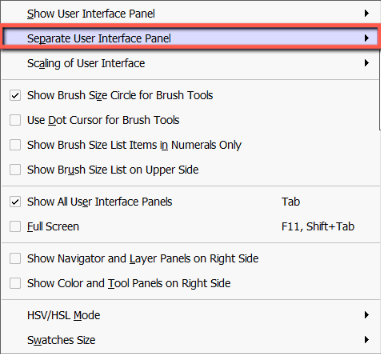
Шаг 3: Нажмите на панели, которые вы хотите разделить в пользовательском интерфейсе. В данном примере я буду разделять панели цветная панель .
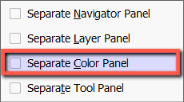
Вот и все!
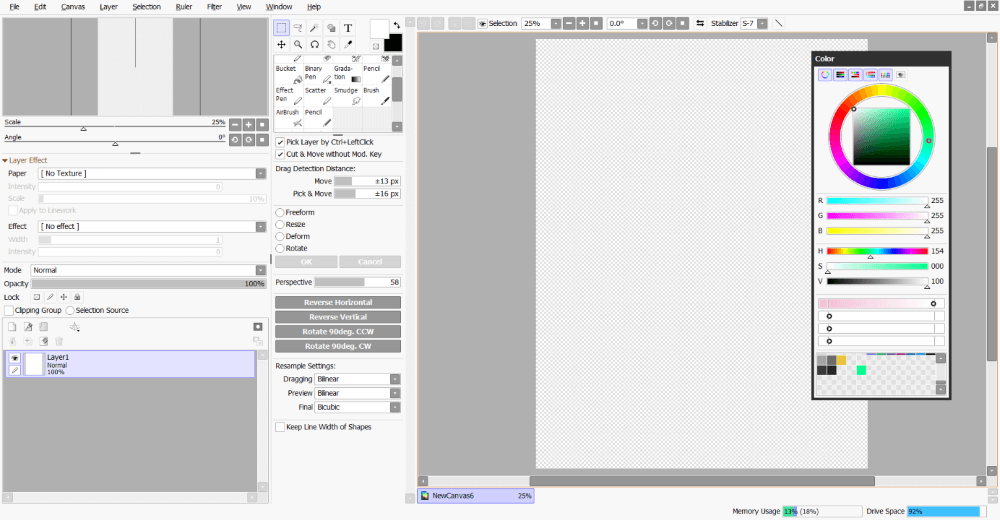
Как изменить масштаб пользовательского интерфейса PaintTool SAI
Еще один отличный вариант редактирования пользовательского интерфейса PaintTool SAI - с помощью Окно > Масштабирование пользовательского интерфейса .
Эта опция позволяет изменять масштаб интерфейса, что очень удобно, если у вас есть какие-либо нарушения зрения или вы хотите настроить PaintTool SAI в соответствии с размером монитора вашего ноутбука/компьютера. Вот как это сделать:
Шаг 1: Откройте PaintTool SAI.
Шаг 2: Нажмите на Окно > Масштабирование пользовательского интерфейса .
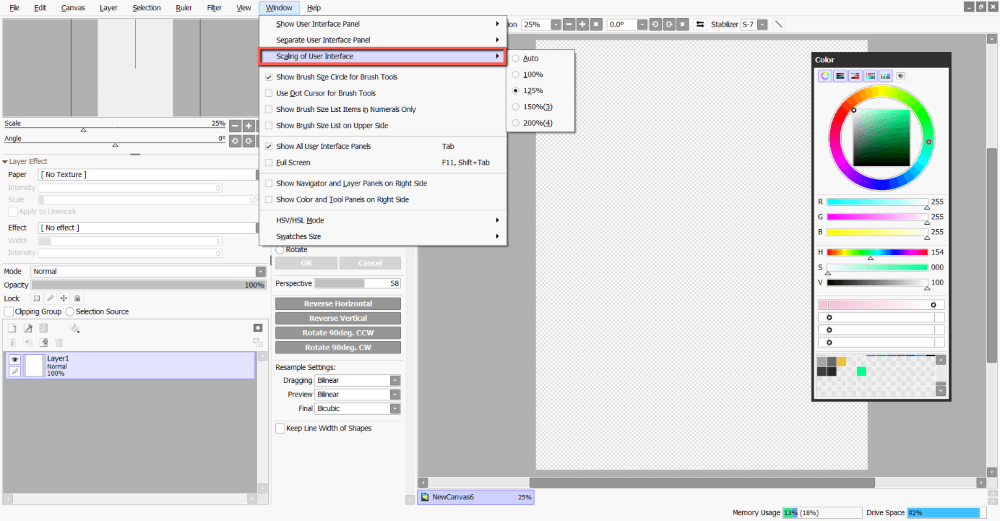
Шаг 3: Вы увидите следующие варианты 100% на 200% Выберите, какой вариант вы предпочитаете. Я считаю, что 125% является наиболее удобным для меня. Для этого примера я изменю свой на 150% .
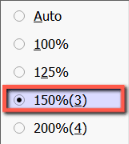
Ваш пользовательский интерфейс PaintTool SAI будет обновлен в соответствии с выбором. Наслаждайтесь!
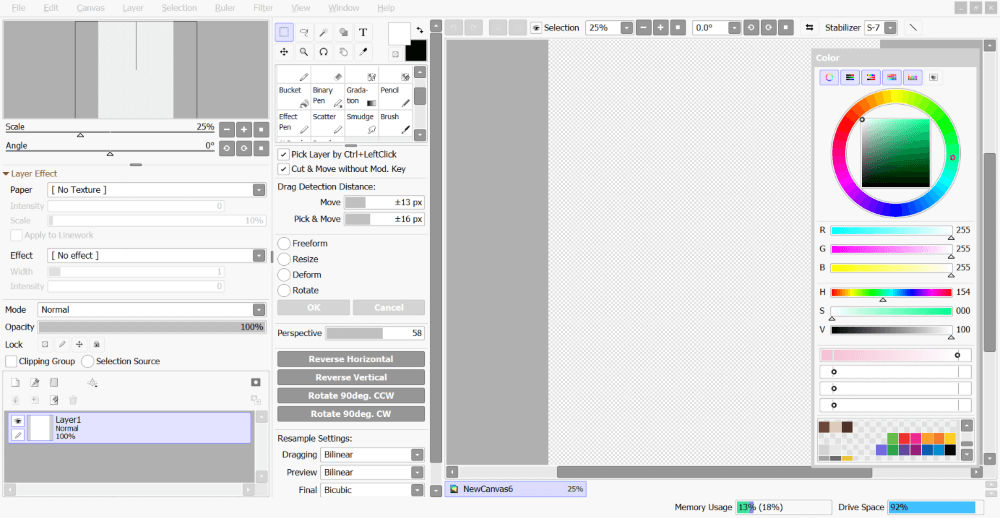
Параметры пользовательского интерфейса кисти в PaintTool SAI
Существует также множество различных опций для настройки пользовательского интерфейса кисти. Они следующие:
- Показать круг размера кисти для инструментов кисти
- Использование точечного курсора для инструментов кисти
- Показать элементы списка размеров кисти только цифрами
- Показать список размеров кисти в Верхнем Сайд
Шаг 1: Откройте PaintTool SAI.

Шаг 2: Нажмите на Окно .

Шаг 3: Выберите опцию пользовательского интерфейса кисти. В данном примере я выбираю Показать список размеров кисти в Верхней части.
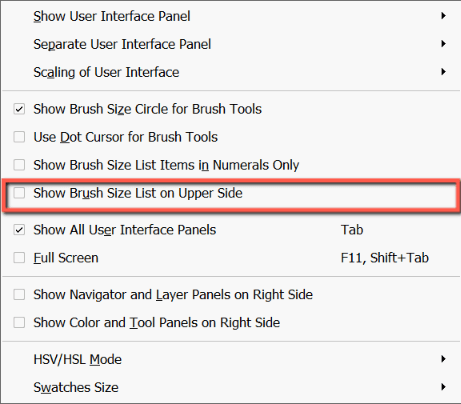
Наслаждайтесь!
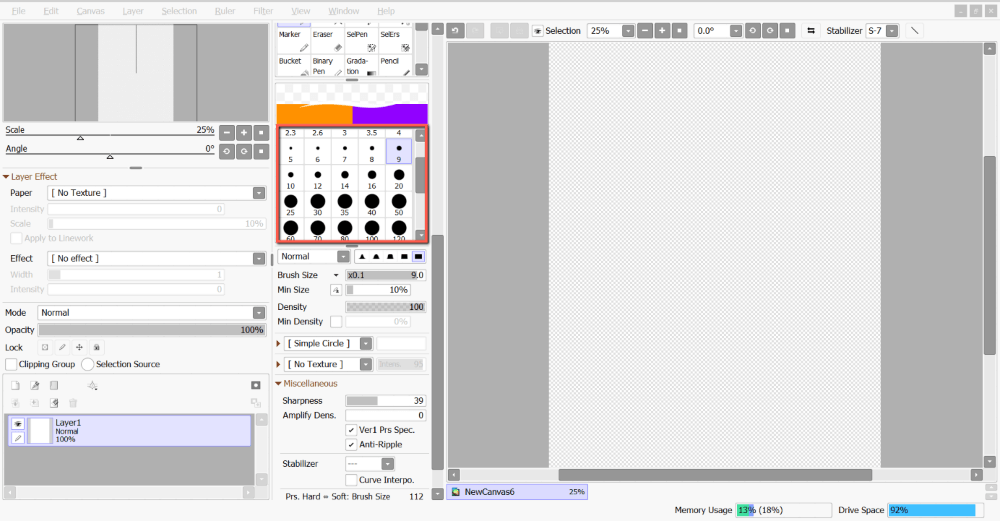
Как скрыть пользовательский интерфейс в PaintTool SAI
Чтобы скрыть пользовательский интерфейс для просмотра только холста в PaintTool SAI, используйте комбинацию клавиш Вкладка или использовать Окно > Показать все панели пользовательского интерфейса .
Шаг 1: Откройте PaintTool SAI.

Шаг 2: Нажмите на Окно .

Шаг 3: Нажмите на Показать все панели пользовательского интерфейса .

Теперь в поле зрения будет только холст.
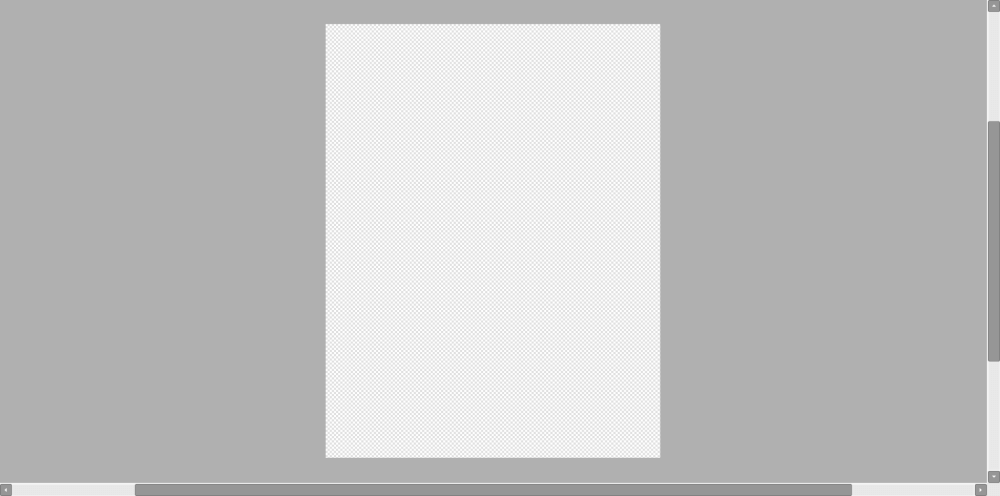
Шаг 4: Для отображения панелей пользовательского интерфейса используйте комбинацию клавиш Вкладка или использовать Окно > Показать все панели пользовательского интерфейса .

Наслаждайтесь!
Как сделать полный экран в PaintTool SAI
Сочетание клавиш для полноэкранного режима в PaintTool SAI следующее F11 или Смена + Вкладка Однако вы также можете вызвать команду для этого на панели "Окно". Вот как это сделать:
Шаг 1: Откройте PaintTool SAI.

Шаг 2: Нажмите на Окно .

Шаг 3: Выберите Полный экран .
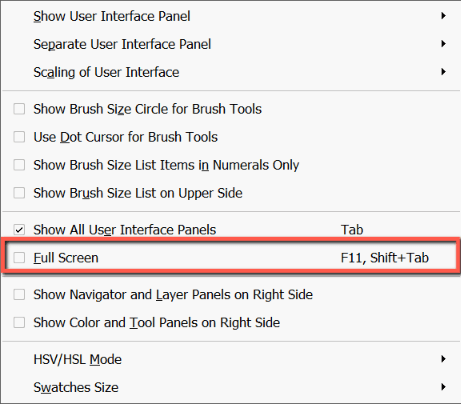
Ваш пользовательский интерфейс PaintTool SAI изменится на полноэкранный.
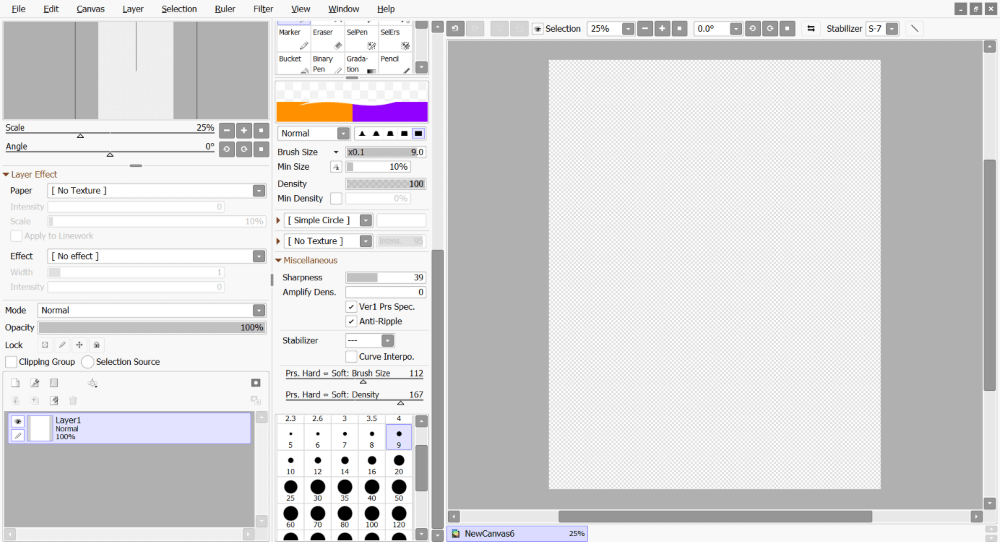
Если вы хотите вернуть его из полноэкранного режима, используйте комбинацию клавиш F11 или Смена + Вкладка .
Как переместить панели на правую сторону экрана в PaintTool SAI
Перемещение определенных панелей в правую часть экрана - еще одно распространенное предпочтение, которое можно реализовать в PaintTool SAI. Вот как это сделать:
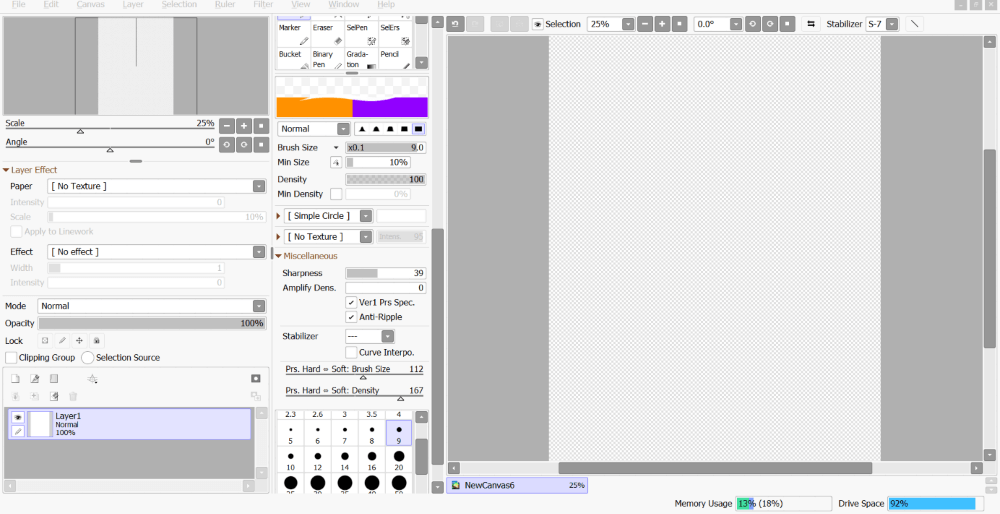
Шаг 1: Откройте PaintTool SAI.
Шаг 2: Нажмите на Окно .

Шаг 3: Выберите либо Показать панели навигатора и слоев с правой стороны или Показать панели цветов и инструментов с правой стороны Для данного примера я выберу оба варианта.
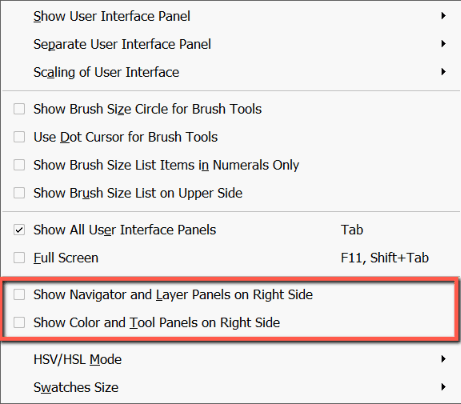
Ваш пользовательский интерфейс PaintTool SAI изменится в соответствии с вашими предпочтениями. Наслаждайтесь!
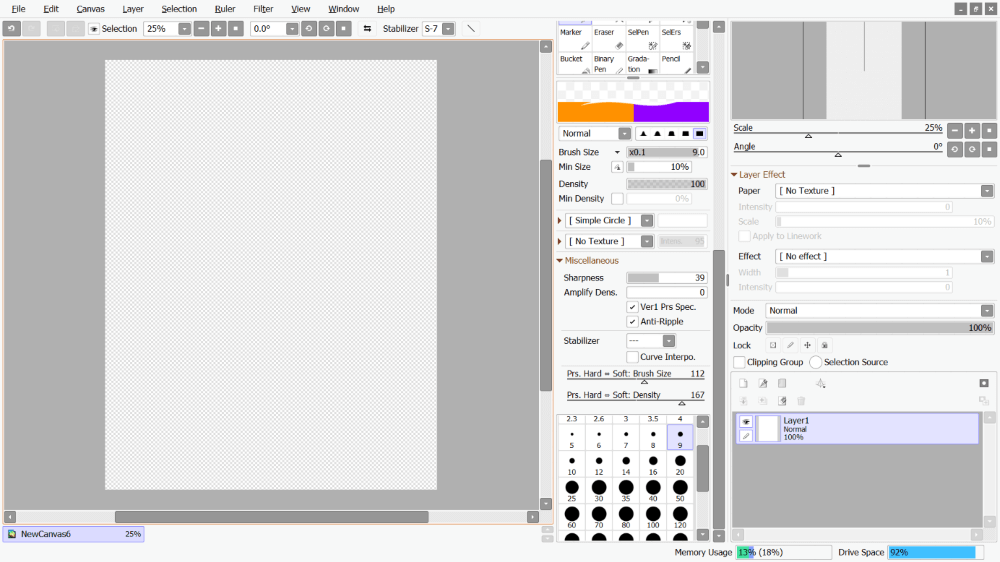
Как изменить настройки цветового колеса в PaintTool SAI
В PaintTool SAI также есть возможность изменить свойства цветового колеса. По умолчанию цветовое колесо имеет следующие настройки V-HSV но вы можете изменить его на HSL или HSV Вот как они выглядят рядом друг с другом.
Выполните следующие действия, чтобы изменить режим выбора цвета в PaintTool SAI:
Шаг 1: Откройте PaintTool SAI.

Шаг 2: Нажмите на Окно .

Шаг 3: Нажмите на Режим HSV/HSL .
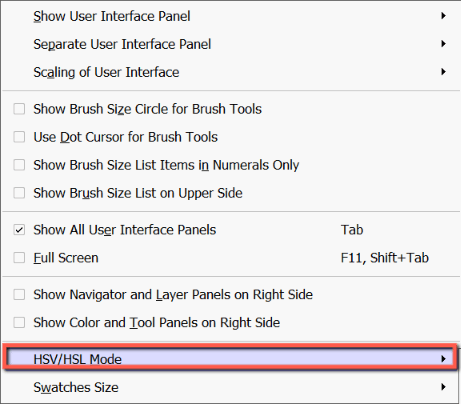
Шаг 4: Выберите режим, который вы предпочитаете. Для данного примера я выбираю HSV .
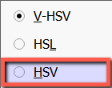
Ваша система выбора цветов будет обновлена, чтобы отразить ваши изменения. Наслаждайтесь!
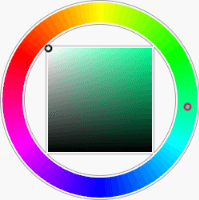
Как изменить размер образца цвета в PaintTool SAI
Последняя возможность редактирования пользовательского интерфейса в PaintTool SAI - это возможность изменять размеры цветовых образцов. Вот как это делается:
Шаг 1: Откройте PaintTool SAI.

Шаг 2: Нажмите на Окно .

Шаг 3: Нажмите на Размер .
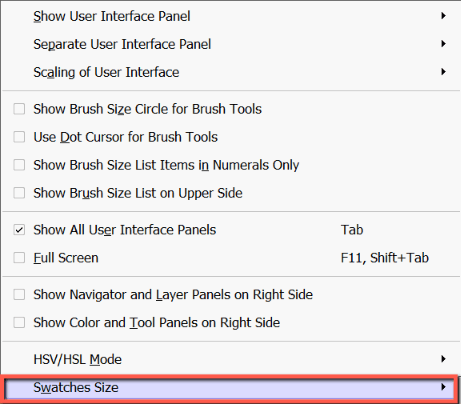
Шаг 4: Выберите Маленький , Средний , или Большой Для этого примера я выберу Средний.
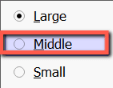
Размеры ваших образцов будут обновлены с учетом ваших изменений. Наслаждайтесь!
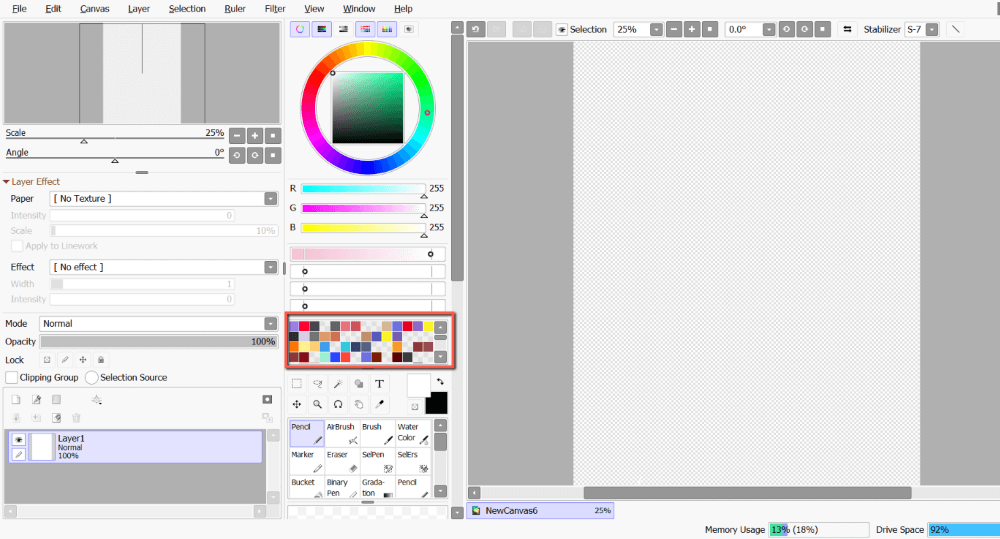
Заключительные размышления
Настройка пользовательского интерфейса в PaintTool SAI может создать более удобный процесс проектирования, который отражает ваши предпочтения.
В Окно В меню можно показывать/скрывать и разделять панели, изменять масштаб пользовательского интерфейса, переключать панели выбора на правую сторону экрана, изменять режим выбора цвета и многое другое! Не бойтесь экспериментировать, чтобы получить пользовательский интерфейс, наиболее соответствующий вашим потребностям.
Также запомните сочетания клавиш для показа/скрытия всех панелей пользовательского интерфейса ( Вкладка ), и полноэкранный ( F11 сфера Смена + Вкладка ).
Как вы изменили пользовательский интерфейс в PaintTool SAI? Дайте мне знать в комментариях ниже!

